作为一个辛苦码字的学生,相信你们都深有感受,Word格式实在太容易出错了,尤其是在添加页眉页脚页码的时候,那我们能不能批量给PDF加页码呢,这样的话就可以避免在Word里修改了。
在这里我们就是要给大家分享一个小诀窍,有效的批量给PDF添加页码,这个小诀窍应该很多人都适用,感兴趣的朋友可以往下看哦。
PDF助手-UPDF
为什么说可以通过PDF工具来批量给PDF添加页码呢,因为我这次用了一款PDF神器UPDF,它给PDF文件编辑的稳定性很高,不同于一些工具可能会闪退,这款工具全程都是很流畅的,很适合处理论文一类的文件。
简单版的加页码方法我们这里也提一下,在UPDF里打开文件,找到左侧选项卡里的页面工具,这里就是普通版添加页码,随后直接点击右下侧的添加即可。
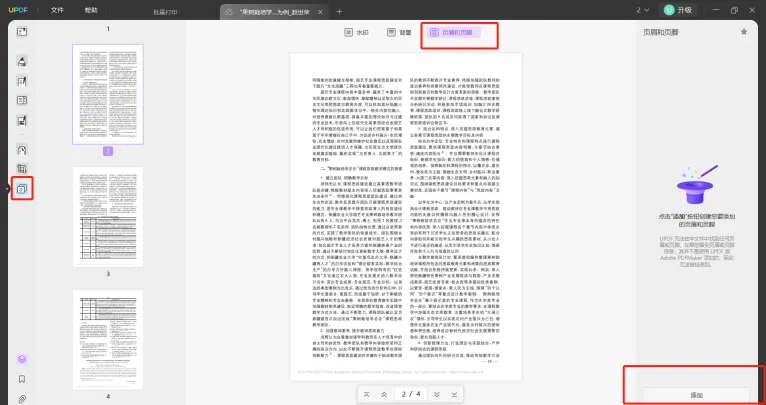
UPDF批量加页码的使用方法
(1)找到UPDF的批量处理工具里的批量添加贝茨码按钮,点击进入。
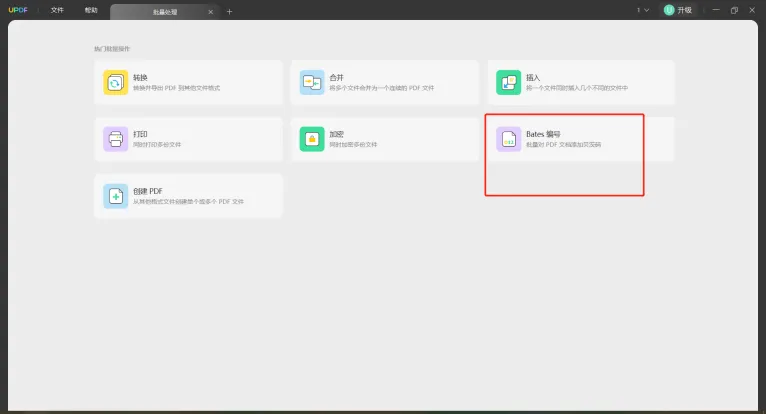
(2)我们把多个文件添加进去以后可以设置页码的类型,包括页码位置,字体的样式,字体大小,顺逆序等,还可以将设置好的页码格式收藏为模版,以便下次继续使用。
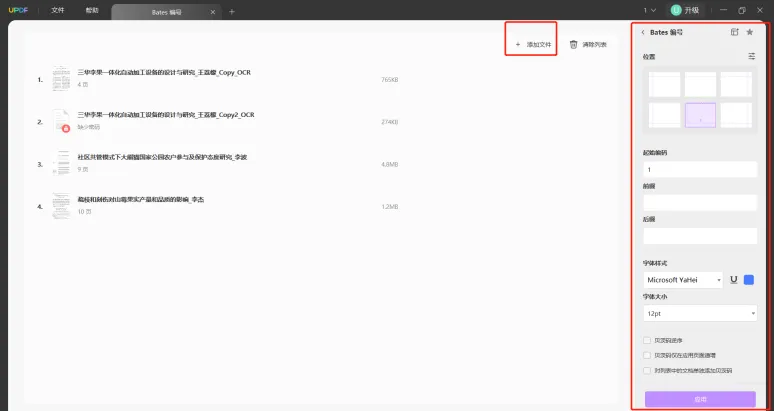
UPDF的其他功能
(1)编辑。可能会有一些朋友担心页码设置了以后内容改动怎么办,如果小范围的改动,可以直接使用UPDF的PDF编辑工具来修改,包括文本和图片。
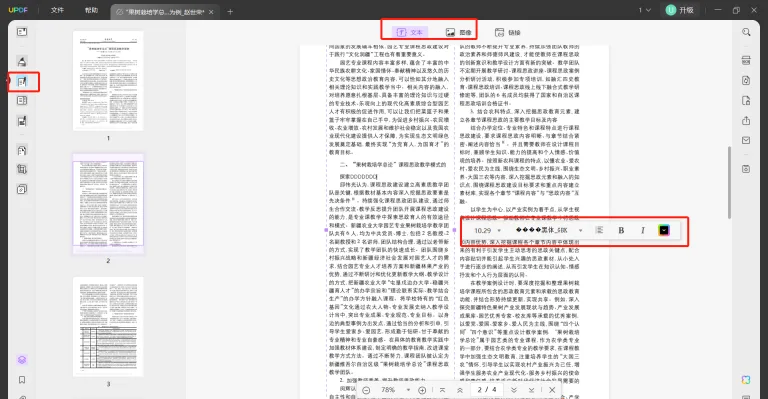
(2)页面组织。如果你是有单独的附录或者目录添加进来,可以通过增加页面的方法添加,这样也不会改变原文档的内容。UPDF支持插入空白页面和文件,还支持进行页面的整体替换,所以从这点来说它的页面功能也是可以作为我们的一个辅助。
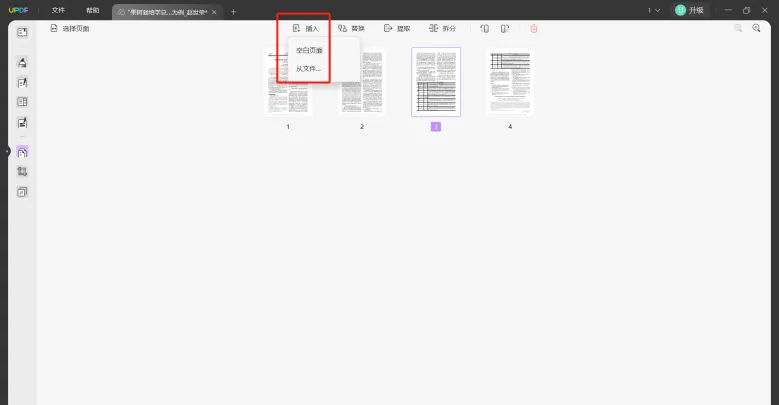
UPDF批量添加页码的方式便利了很多工作,当然,我也是深深被它这点吸引,就减少了很多我在使用Word时会出现的问题,所以我还是很推荐大家试试UPDF的添加页码功能的。如果你想要试试的话可以去下载看看哦!
总结
其实,我们在一定程度上批量给PDF加页码的方式可以减少Word出错的概率,在很多情况下编辑PDF是比Word更快捷的,所以推荐大家尝试这种方法哦。上面我用的这个UPDF工具也推荐你们去试试,毕竟这么好用的PDF编辑工具实在不多见。
 UPDF
UPDF AI 网页版
AI 网页版 Windows 版
Windows 版 Mac 版
Mac 版 iOS 版
iOS 版 安卓版
安卓版

 AI 单文件总结
AI 单文件总结 AI 多文件总结
AI 多文件总结 生成思维导图
生成思维导图 深度研究
深度研究 论文搜索
论文搜索 AI 翻译
AI 翻译  AI 解释
AI 解释 AI 问答
AI 问答 编辑 PDF
编辑 PDF 注释 PDF
注释 PDF 阅读 PDF
阅读 PDF PDF 表单编辑
PDF 表单编辑 PDF 去水印
PDF 去水印 PDF 添加水印
PDF 添加水印 OCR 图文识别
OCR 图文识别 合并 PDF
合并 PDF 拆分 PDF
拆分 PDF 压缩 PDF
压缩 PDF 分割 PDF
分割 PDF 插入 PDF
插入 PDF 提取 PDF
提取 PDF 替换 PDF
替换 PDF PDF 加密
PDF 加密 PDF 密文
PDF 密文 PDF 签名
PDF 签名 PDF 文档对比
PDF 文档对比 PDF 打印
PDF 打印 批量处理
批量处理 发票助手
发票助手 PDF 共享
PDF 共享 云端同步
云端同步 PDF 转 Word
PDF 转 Word PDF 转 PPT
PDF 转 PPT PDF 转 Excel
PDF 转 Excel PDF 转 图片
PDF 转 图片 PDF 转 TXT
PDF 转 TXT PDF 转 XML
PDF 转 XML PDF 转 CSV
PDF 转 CSV PDF 转 RTF
PDF 转 RTF PDF 转 HTML
PDF 转 HTML PDF 转 PDF/A
PDF 转 PDF/A PDF 转 OFD
PDF 转 OFD CAJ 转 PDF
CAJ 转 PDF Word 转 PDF
Word 转 PDF PPT 转 PDF
PPT 转 PDF Excel 转 PDF
Excel 转 PDF 图片 转 PDF
图片 转 PDF Visio 转 PDF
Visio 转 PDF OFD 转 PDF
OFD 转 PDF 创建 PDF
创建 PDF PDF 转 Word
PDF 转 Word PDF 转 Excel
PDF 转 Excel PDF 转 PPT
PDF 转 PPT 企业解决方案
企业解决方案 企业版定价
企业版定价 企业版 AI
企业版 AI 企业指南
企业指南 渠道合作
渠道合作 信创版
信创版 金融
金融 制造
制造 医疗
医疗 教育
教育 保险
保险 法律
法律 政务
政务



 常见问题
常见问题 新闻中心
新闻中心 文章资讯
文章资讯 产品动态
产品动态 更新日志
更新日志














